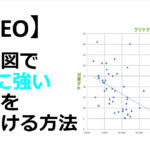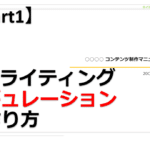マーケティングについて知りたいメディア担当者などに向けて、SEO対策にも役立つキーワードマップの作り方をご紹介します。動画を見ることができない方も理解できるように見やすく記事にしているので、ぜひ参考にしてみてください。
キーワードマップとは何か
キーワードマップとは、「狙っている領域で検索されているキーワードを集めて、マインドマップ化したもの」です。
仮にあなたがチョコレート専門のオンラインショップを運営するマーケティング担当者だとします。サイトのトラフィックを増やすには、どのような切り口の記事を書けばよいのでしょうか。これを決めるときに役立つのがキーワードマップです。
使うツール紹介
キーワードマップの作成に使うツールは、「Googleキーワードプランナー」「XMind」「Excel」「関連キーワード取得ツール」です。Excel以外の各ツールは無料で利用できます。
「Googleキーワードプランナー」は、キーワードの検索ボリュームなどを調べることができます。「XMind」は、マインドマップを素早く作れます。「関連キーワード取得ツール」は、キーワードのサジェストを調べることができます。
キーワードマップの作り方
まず、GoogleキーワードプランナーとXMindの設定を行います。
Googleキーワードプランナーを設定
Googleアカウントを使ってGoogleアドワーズ(現Google広告)に登録します。「Google 広告」と検索すれば一番上に表示されると思います。
まずはログインをします。
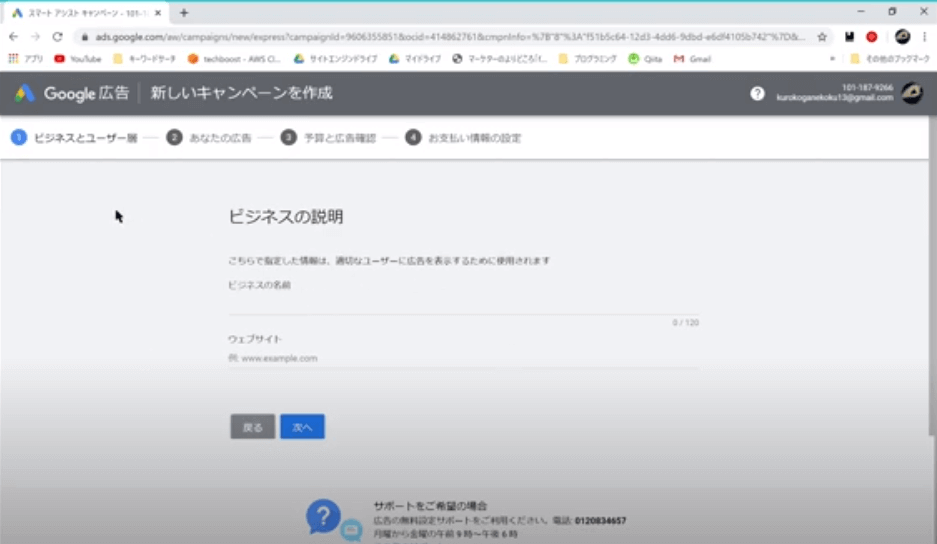
すると、このような画面が出てきます。
ステップ1から4まであるので、それらを全て設定して、次に進んでください。
設定が終わってからGoogle広告の画面に行くと、以下のようなページが表示されます。
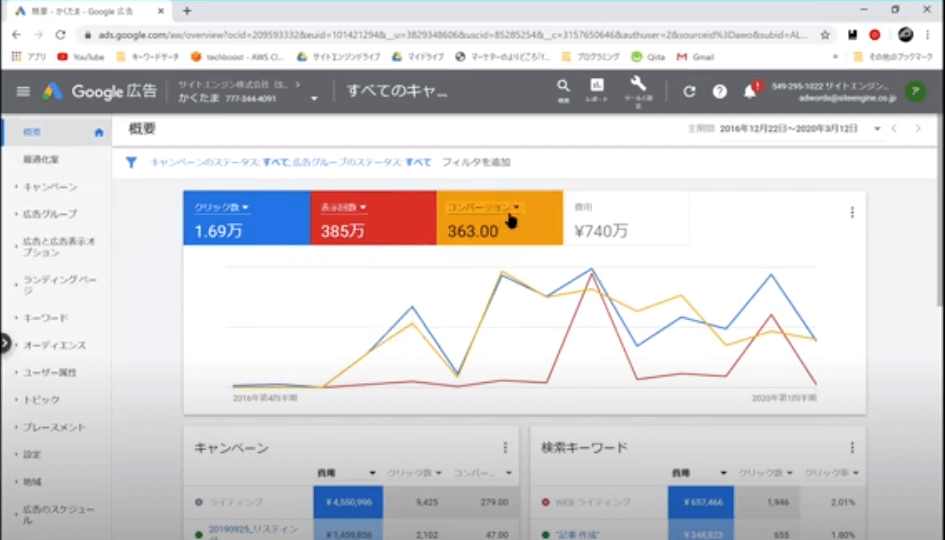
このような画面になったら、Google広告のホーム画面にある「ツールと設定」を選択し、「キーワードプランナー」をクリックしてください。画面が開いたら一旦ここで止めておきます。
XMindをダウンロード
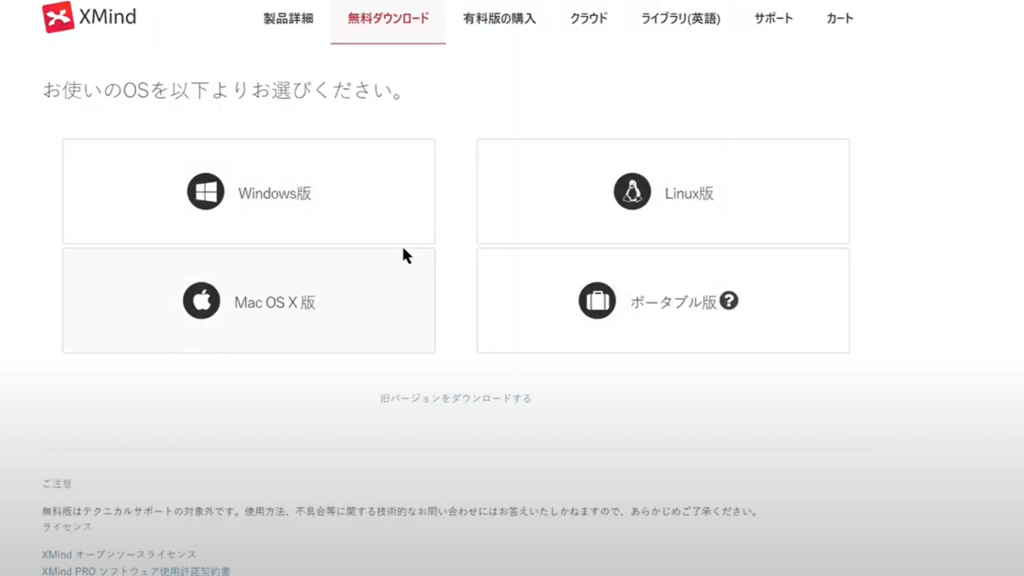
Googleで「XMind」と検索すると、一番上にXMindのサイトが表示されるはずです。「無料ダウンロード」を選択して、自分のPCのOS版をダウンロードしてください。
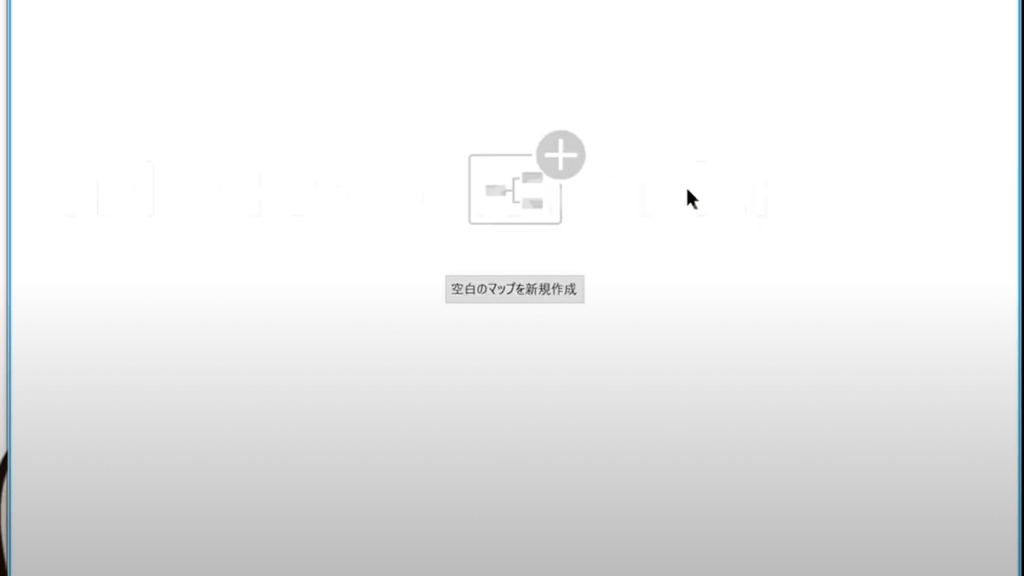
ダウンロードの完了後、ダウンロードしたソフトを開いて「空白のマップを新規作成」と表示された画面が出てきたら、設定は終了です。
関連キーワード取得ツールで検索
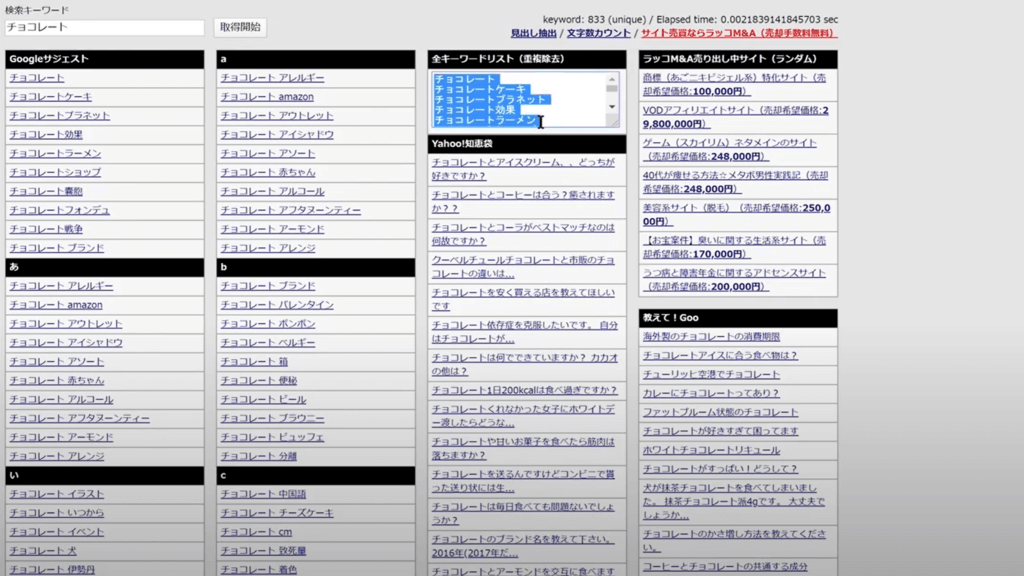
次に、関連キーワード取得ツールを開きます。Googleで「キーワード取得ツール」などと検索すると、一番上に表示されます。今回は「チョコレート」というキーワードを調査したいので、検索キーワードに「チョコレート」と入れて「取得開始」を押します。そうすると、チョコレートに関するキーワードが出てくるので、このキーワードリストを全てコピーします。
キーワードプランナーからExcelファイルを出力
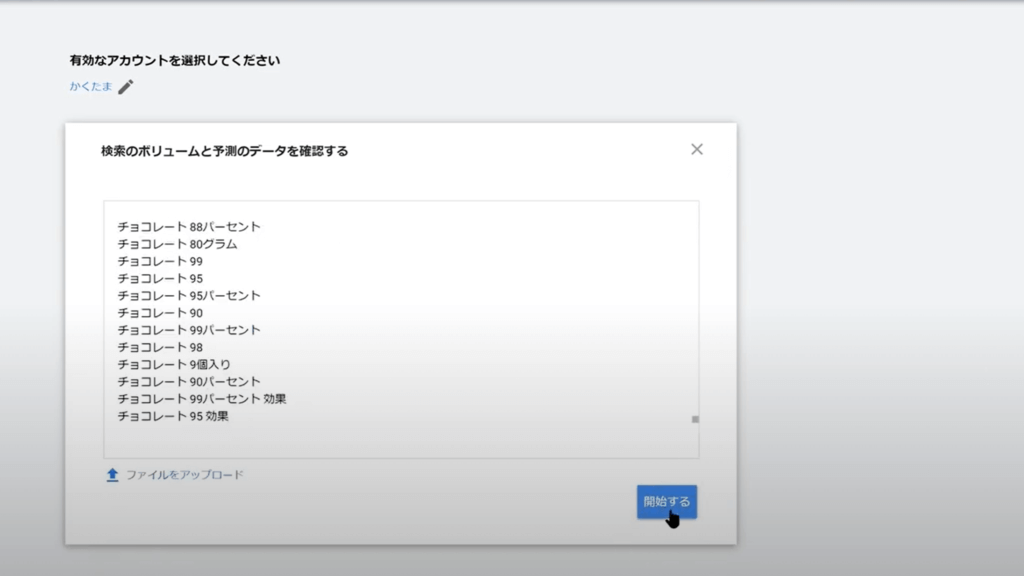
ここで再びキーワードプランナーを開き、「検索のボリュームと予測のデータを確認する」をクリックします。先ほどコピーしたものをここに貼り付けて、「開始する」をクリックしましょう。
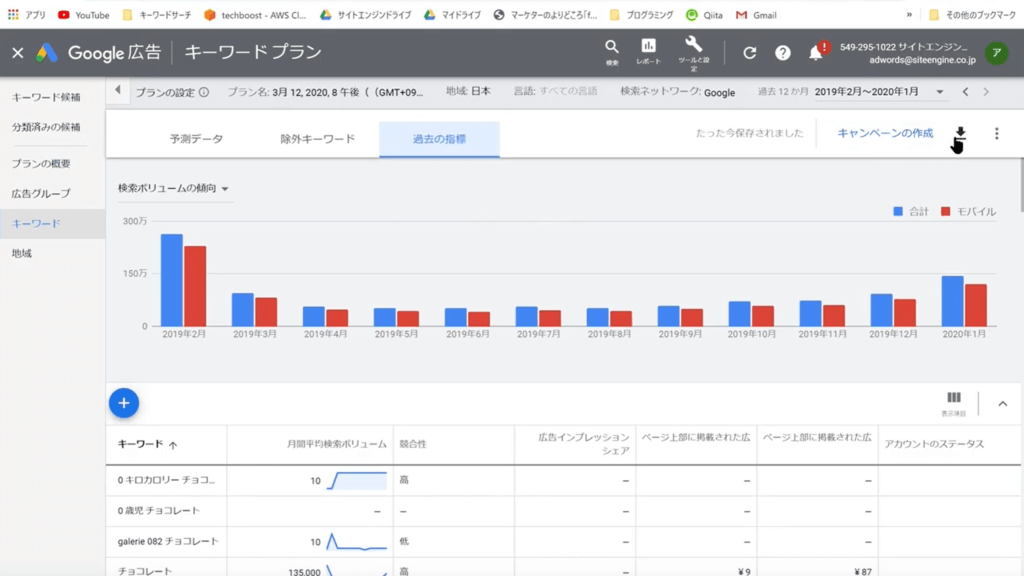
その後、「過去の指標」をクリックし、矢印ボタンを押します。「過去の指標(.csv)」をダウンロードすると、次のようなExcelファイルを開くことができます。
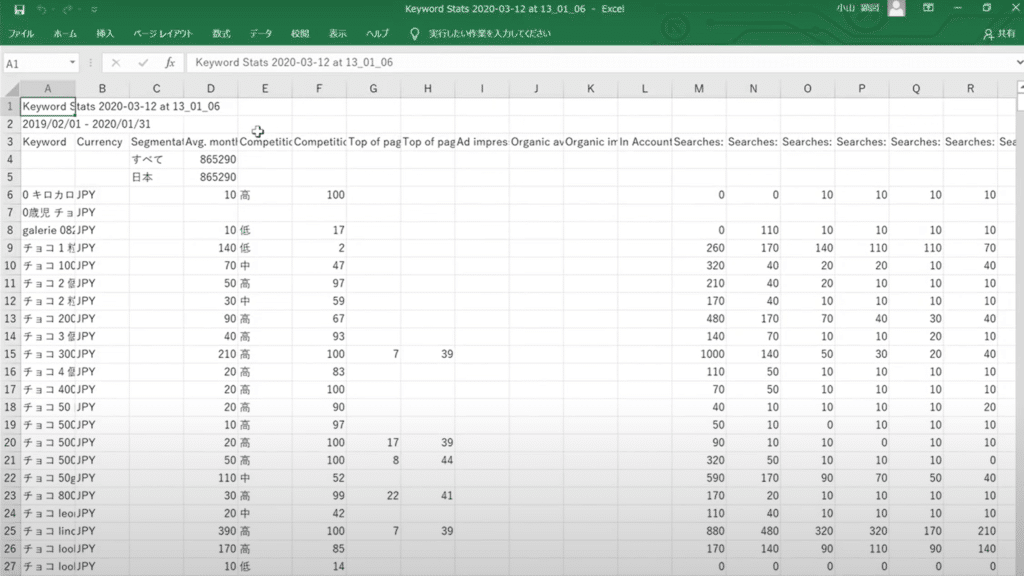
上の5行は使わないので削除します。D列が検索ボリュームです。
キーワードを分類する
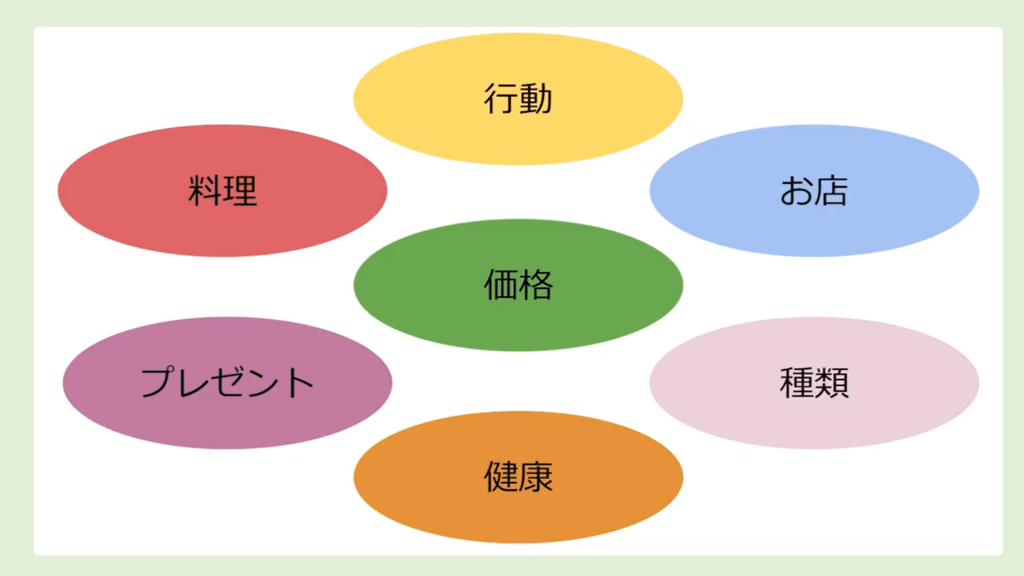
ここからキーワードを分類します。今回は、「健康」「価格」「プレゼント」「料理」「お店」「種類」「行動」としました。たとえば「チョコレート 1粒 カロリー」であれば、「健康」という分類ができます。分類するときは、「もれなくダブりなく」を意識しましょう。
たとえば「チョコレート ケーキ」なら、調べたい内容が「お店」なのか「レシピ」なのか迷うところです。しかし、レシピを知りたいなら「レシピ」という単語を付けるのでは? と推測し、ここでは「お店」に分類します。正解はないので、迷ったときは周囲の方に意見を聞いてみるとよいでしょう。
Excel内で分類を行っていきます。
XMindに貼り付け
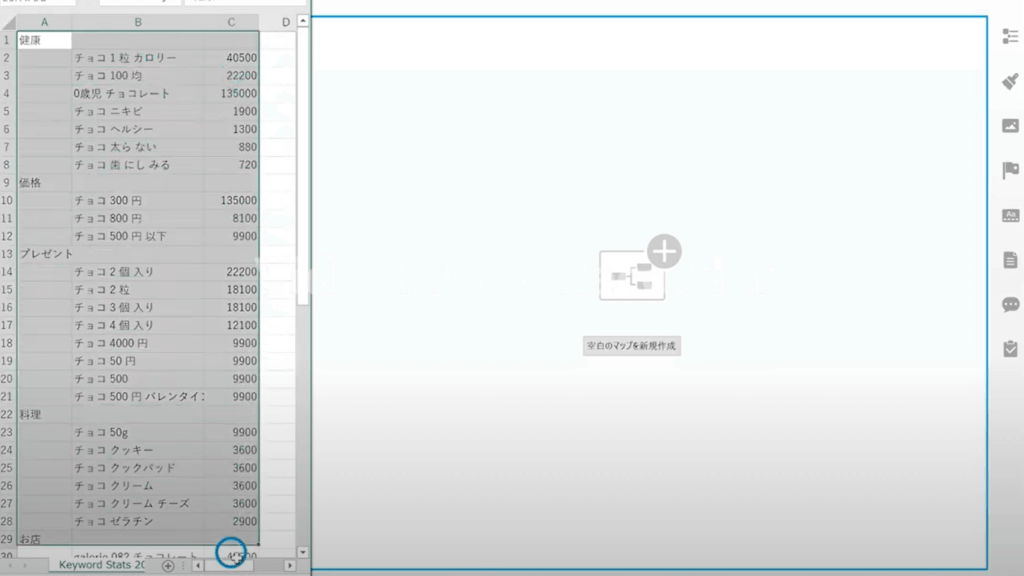
Excel内で分類したものをそのままドラッグ&ドロップでXMindに貼り付けます。「中心トピック」を選択して、そのままドロップします。
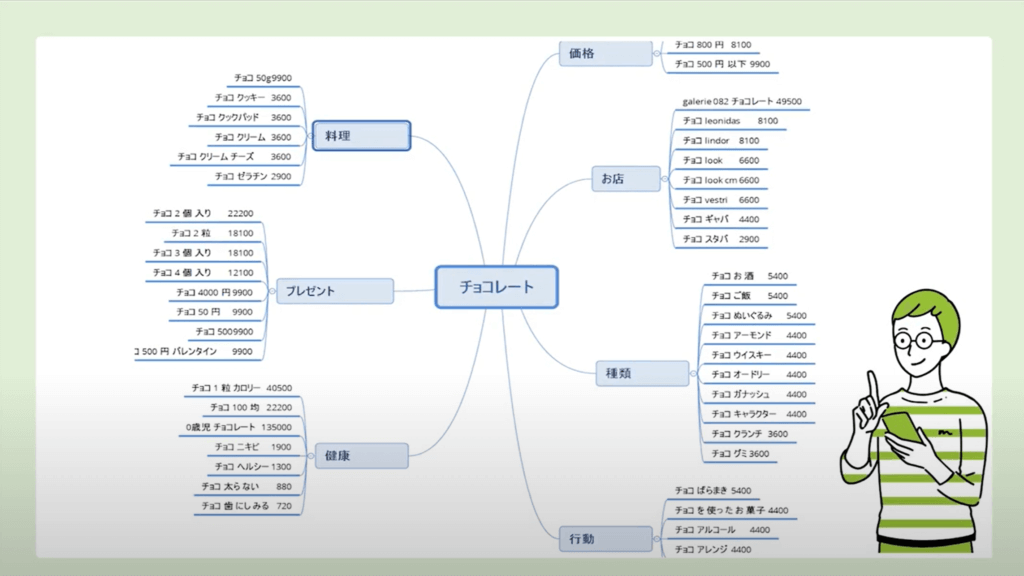
完成したキーワードマップを見ると、チョコレートは女性に好まれるのか、健康系の検索ボリュームが多いようです。健康が気になるワーキングママに向けたチョコレートの活用方法といった記事を書くとよいかもしれません。
以上のように、キーワードマップはユーザーのニーズを簡単に把握できて、自分がどの領域で攻めるべきかをはっきりと可視化できます。皆さんもぜひ活用してください。